Questo è un post tecnico di 8 anni fa. Le istruzioni potrebbero non essere più valide. Publicato: Maggio 2, 2017 Aggiornato: Ottobre 29, 2020
[Aggiornato al 25/08/2019]
Se hai un negozio online, i tuoi prodotti non si venderanno da soli ma devi trovare un modo per pubblicizzarli.
Per questo motivo oltre al sito web o al blog devi avere uno strumento di email marketing, ovvero un sistema per creare una tua lista email, facendo iscrivere le persone ad un modulo web o ad una Landing Page dove offrirai un ebook, uno sconto o un video gratis, per un prodotto o servizio, in modo da far entrare il potenziale cliente nel tuo Funnel di vendita.
Questo tipo di sistema genera vendite automatizzate per una semplice ragione: l’utente verrà raggiunto da diverse email preimpostate, dove verrà formato ed educato a conoscere la tua azienda, i tuoi prodotti o servizi, e i problemi risolverà grazie alle tue informazioni.
Per creare queste automazioni hai bisogno di uno strumento di Direct Email Marketing.
Scegliere il miglior software di email marketing non è difficilissimo. Ciò che vogliono i professionisti del marketing è fin troppo chiaro: uno strumento di email marketing facile da usare ad un prezzo ragionevole e che offra funzionalità per attirare potenziali clienti ed aumentare le vendite.
Uno dei migliori software di email marketing (ma anche di SMS marketing) che si integra facilmente anche con il tuo sito WordPress e che offre un ottimo rapporto qualità/prezzo è SendinBlue: una soluzione completamente in italiano oltre che gratuita fino a 9000 email mensili.
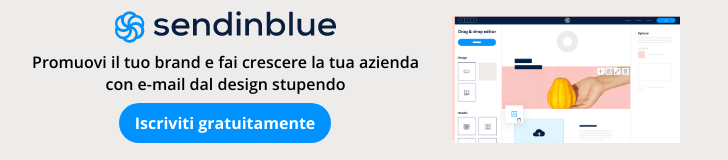
SendinBlue è attualmente anche la piattaforma più conveniente. La sua interfaccia è semplice e funzionale. Suggerisco SendinBlue per il rapporto qualità/prezzo e per il servizio semplice da usare e completamente in italiano.
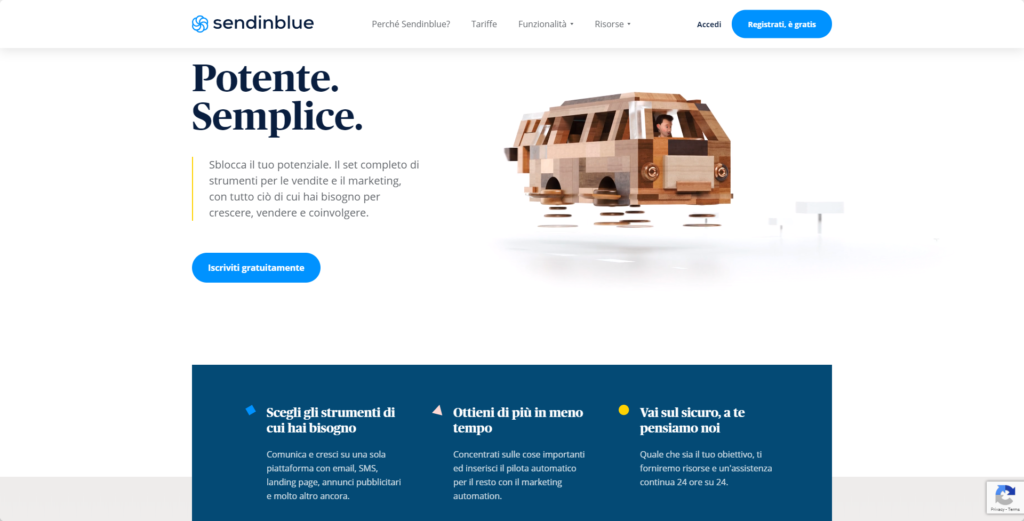
Io personalmente utilizzo e sono molto soddisfatto del software Sendinblue, uno dei migliori tool di email marketing oggi esistenti su Internet.
Cosa puoi fare con GetResponse?
Con GetResponse puoi creare:
- una landing page per far scaricare il tuo ebook, la tua guida gratuita;
- una lista email di persone interessate ai tuoi prodotti grazie ai moduli web o agli appositi pop-up d’iscrizione;
- una newsletter con i post aggiornati o sconti speciali per i tuoi prodotti o servizi;
- un Webinar per mostrare le sue potenzialità;
- un funnel di vendita che in modo automatico, in base ad azioni o al tempo, invia un certo numero di email a chi si iscrive alle tue liste, in modo da condurlo gradualmente, prima a conoscerti e poi a scegliere eventualmente se acquistare i tuoi prodotti o servizi;
- sondaggi per profilare la tua lista di iscritti per poter successivamente differenziare i contenuti e le offerte mirate da proporgli.
Puoi usare GetResponse per inviare le newsletter e far crescere il mio blog. Con GetResponse posso inviare email automatiche già preimpostate grazie al suo potente autorisponditore e già completamente conformi al nuovo regolamento europeo in materia di protezione dei dati personali (GDPR).
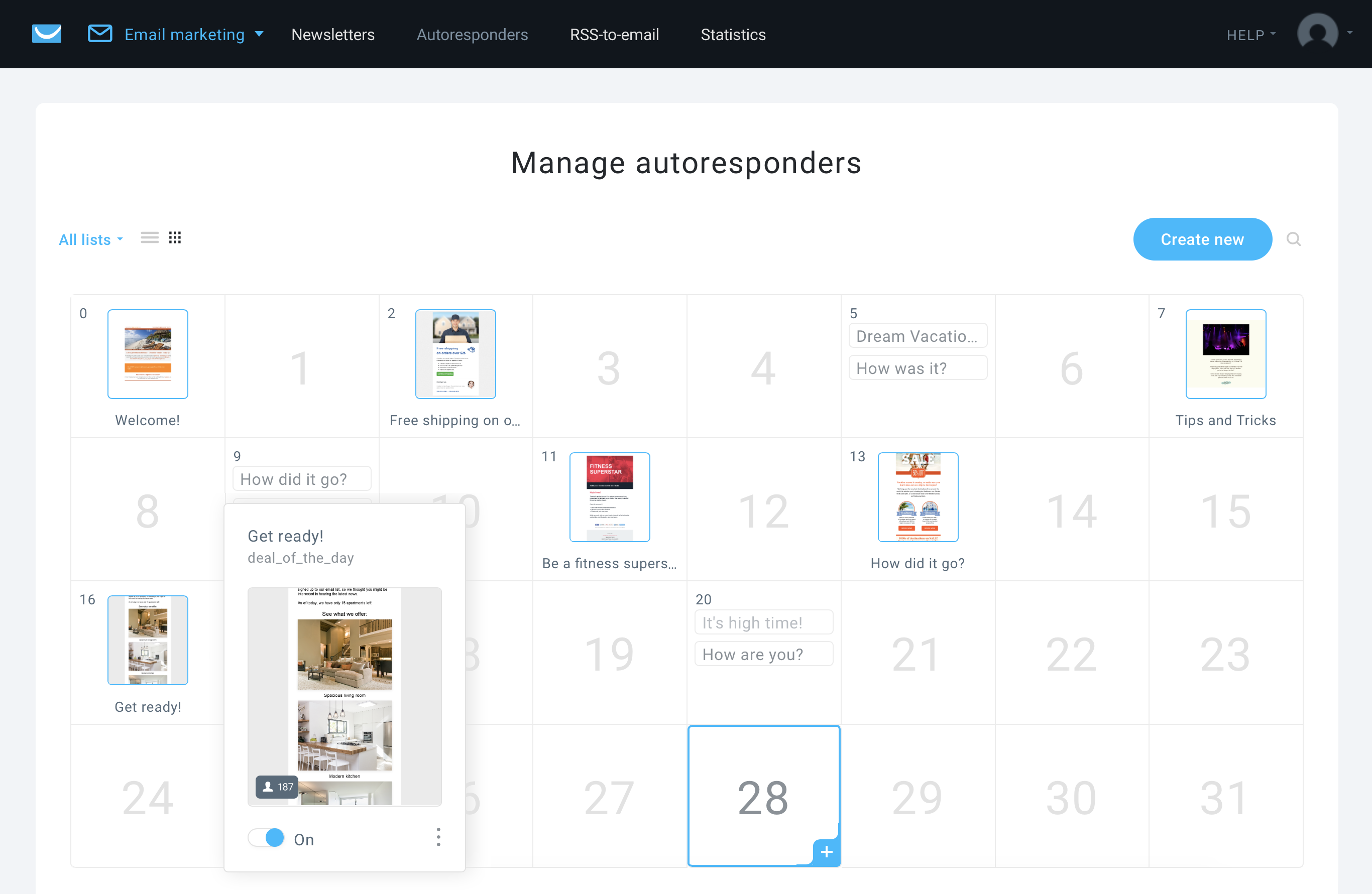
Potrebbe risultare utile anche a te. Se lo provi adesso, utilizzando questo link, riceverai subito 25 € di credito.
Sei pronto a sfruttare tutte le potenzialità del Direct Email Marketing grazie a GetResponse?
Leggi i punti che seguiranno con molta attenzione.
Contribuisci a sostenere il mio blog e ricevi la guida PDF direttamente nella tua email. Scopri di più
Tutorial Italiano GetResponse 🇮🇪
GetResponse è un servizio di invio newsletter che ti permette di contattare le persone che si sono iscritte alle tue liste, per far conoscere loro le tue offerte e le tue promozioni.
Con l’autorisponditore di GetResponse, potrai:
- Acquisire nuovi clienti.
- Pubblicizzare i tuoi prodotti o servizi.
- Coltivare le relazioni con i tuoi clienti.
- Tenere traccia dei dati che ti stanno portando le tue campagne (ovvero tenere traccia delle conversioni): quante persone leggono le tue email, chi le apre e chi non le apre.
[Un piccolo suggerimento: scrivi sempre sotto ogni mail il link per l’eventuale dis-iscrizione].
Io personalmente utilizzo GetResponse perché è molto semplice da utilizzare ed inoltre è tutto tradotto in Italiano.
Iscriviti a GetResponse
![GetResponse è il miglior tool per fare Email Marketing [TUTORIAL Italiano]](https://www.alfonsostriano.it/wp-content/uploads/2017/04/getresponse-inizio.jpg)
Per iscriverti a GetResponse clicca su questo link: Iscriviti 30 Giorni GRATIS a GetResponse.
La prima cosa da fare dopo l’iscrizione è creare una campagna.
Puoi provare GetResponse per 30 giorni GRATIS, poi avrà un costo a partire da 12 euro al mese.
Creare una lista
Dalla Dashboard di GetResponse, la prima cosa che devi fare è creare una lista.
Dalla scheda “Contatti” clicca su “Crea lista”.
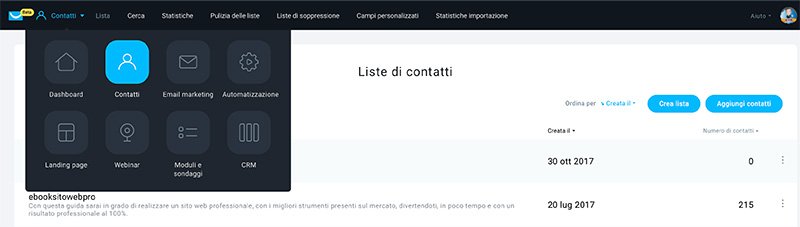
A questo punto, si aprirà una finestra pop-up dove devi inserire il nome della lista e poi cliccare sul tasto “Crea”.
Al riguardo, ti suggerisco di scrivere un nome inerente ai prodotti che stai promuovendo, così puoi sapere esattamente da dove provengono i tuoi contatti. Scrivi il nome della lista tutto attaccato e sopratutto scrivi un nome che non hai già utilizzato in precedenza. Il nome della lista deve contenere da 3 a 64 caratteri, solo lettere a-z (minuscole), numeri e “_”.
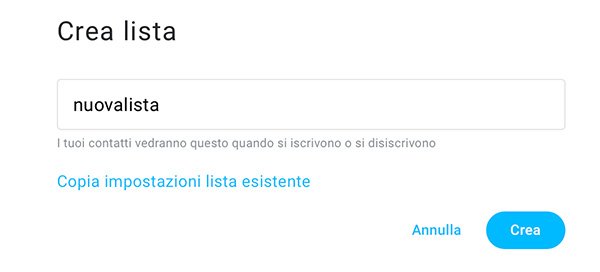
A questo punto avrai creato la tua prima lista, a cui potrai aggiungere subito i contatti se hai già una lista che vuoi importare, altrimenti, dalla voce “Impostazioni”, puoi passare alla sua configurazione, scegliendo la categoria di appartenenza della lista (es. Agenzie, Immobiliare, Marketing etc,), il logo, l’iscrizione con messaggio di conferma, etc.
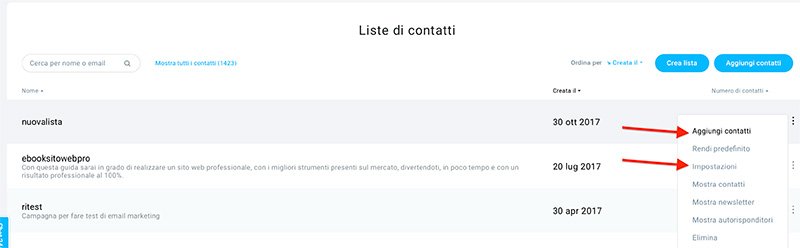
Importa i contatti già esistenti
Se hai già dei contatti puoi importarli dentro GetResponse tramite la funzione “Aggiungi contatti”.
- Scegli la lista;
- Scegli come aggiungere i contatti, se manualmente o tramite file;
- Clicca su Aggiungi contatti.
Importa i nuovi contatti tramite modulo web
Se non hai contatti già esistenti, devi creare un form web per fare in modo che le persone possano iscriversi alla tua lista.
A questo punto vai su “Moduli e Sondaggi” -> Crea modulo.
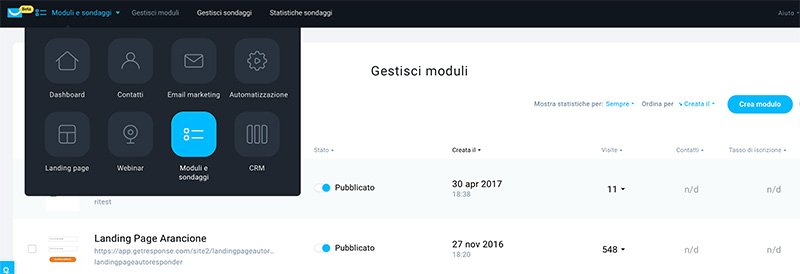
Adesso puoi vedere i diversi template che puoi utilizzare con le diverse categorie.
Scegli il template che più ti piace e poi personalizzalo.
![GetResponse è il miglior tool per fare Email Marketing [TUTORIAL Italiano]](https://www.alfonsostriano.it/wp-content/uploads/2017/04/getresponse-template.jpg)
La personalizzazione è molto semplice.
Cambia il titolo del form, per esempio, in “Scarica la guida Gratuita”. Puoi modificare, poi, il font i colori e tanto altro.
Una vota personalizzato il modulo web, salvalo e vai al passaggio successivo.
![GetResponse è il miglior tool per fare Email Marketing [TUTORIAL Italiano]](https://www.alfonsostriano.it/wp-content/uploads/2017/04/getresponse-modulo.jpg)
Dai un nome al modulo web. Io personalmente uso lo stesso nome della lista così posso sapere esattamente da dove vengono i miei iscritti.
![GetResponse è il miglior tool per fare Email Marketing [TUTORIAL Italiano]](https://www.alfonsostriano.it/wp-content/uploads/2017/04/getresponse-nome-modulo.jpg)
Con Getresponse puoi utilizzare sia una pagina di ringraziamento predefinita sia la tua thank you page. Dalla tab “Pagina di ringraziamento” puoi modificare quella predefinita!
![GetResponse è il miglior tool per fare Email Marketing [TUTORIAL Italiano]](https://www.alfonsostriano.it/wp-content/uploads/2017/04/getresponse-ringraziamenti.jpg)
Il secondo step è l’optin di conferma.
Molti marketer consigliano di disattivare questa funzione per evitare di perdere contatti. Le persone non hanno voglia di cliccare più volte la stessa mail.
In realtà la funzione potrebbe essere molto utile per il rispetto della Cookie Law in Italia.
In ogni caso, puoi sempre disattivarla da “Impostazioni lista”.
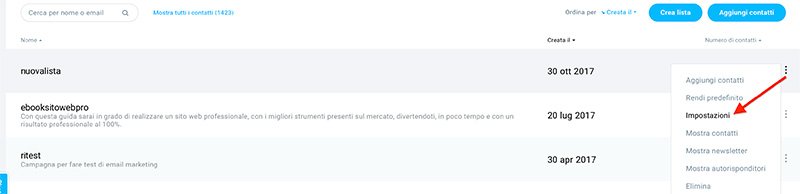
Nella scheda “Iscrizione” disattiva le voci che ho evidenziato in rosso.
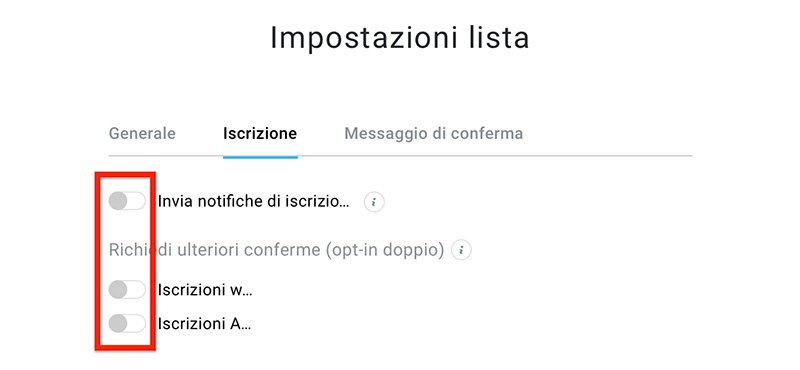
E’ arrivato il momento di inserire questo form nella tua pagina web.
Scegli una delle tre opzioni che vedi nell’immagine seguente ed inserisci il modulo web nel tuo sito web o nella tua landing page.
![GetResponse è il miglior tool per fare Email Marketing [TUTORIAL Italiano]](https://www.alfonsostriano.it/wp-content/uploads/2017/04/getresponse-java.jpg)
Se utilizzi il codice Javascript, hai bisogno di installare un plugin che consente di aggiungere codice java al tuo blog o sito web. Se usi WordPress, puoi installare anche il plugin messo a disposizione da GetResponse.
Plugin GetResponse per WordPress
Una volta che il modulo web è stato creato e aggiunto al tuo sito, i visitatori possono iscriversi alla lista di contatti. GetResponse li aggiungerà automaticamente alla lista selezionata e invierà un’email di conferma.
Inoltre, il plugin presenta un modulo di iscrizione per i visitatori che pubblicano un commento o completano il modulo di registrazione. Se disponi di un account WooCommerce, questo plugin consentirà ai visitatori di iscriversi alla tua newsletter dalla pagina di pagamento.
Come funziona il plugin?
- Crea un modulo web con il Generatore di moduli web di GetResponse.
- Per attivare il plugin, segui il percorso Pannello WP (WP panel) >> Plugin (Plugins) >> Aggiungi nuovo (Add New).
- Cerca GetResponse Integration di GetResponse e clicca su “Installa ora” (Install Now)
- Una volta installato il plugin, comparirà un piccolo menù a tendina all’interno dell’editor del blog WP con un elenco di tutti i moduli web di GetResponse.
- Il plugin GetResponse Integration ti consente di aggiungere un modulo web sul tuo blog tramite un widget. Nella scheda Widgets, trascina e rilascia il widget del modulo web nelle tre aree del tuo blog: la barra laterale, la barra laterale accanto al testo o il footer.
- Ogni modulo web può essere visualizzato nel layout originale di GetResponse o nello stile di WordPress. Definisci il formato modificando la stringa del codice HTML del modulo web in “on” o “off”.
- Per consentire ai lettori di iscriversi tramite i commenti, imposta l’integrazione dei commenti su ON. L’area dei commenti sul tuo blog includerà una casella per iscriversi alla tua campagna quando si pubblica un commento.
Se conosci l’HTML, con GetResponse puoi inserire questi moduli web nel tuo sito web semplicemente utilizzando la Funzione “HTML normale” che si attiva sempre dal menu “Crea modulo”.
![GetResponse è il miglior tool per fare Email Marketing [TUTORIAL Italiano]](https://www.alfonsostriano.it/wp-content/uploads/2017/04/getresponse-html.jpg)
In questo caso, semplicemente, devi copiare ed incollare il codice html del form nel tuo sito web: inserisci il nome, la campagna, il follow up, il valore del pulsante, per es. “iscriviti”, la thank you page etc.
Inserendo questi dati si creerà il codice html da inserire nel tuo blog o sito web.
Fai copia e poi incolla il codice html all’interno della tua pagina web.
NB: i moduli web creati con l’editor HTML normale non vengono salvati, pertanto ti consiglio di copiare il codice HTML che hai generato e di inserirlo immediatamente nel tuo sito web.
Con questi metodi, ti ho mostrato come anche tu puoi avere un form web per cominciare a ricevere i tuoi iscritti.
Tra le altre funzionalità offerte da GetResponse, ci sono le statistiche in tempo reale con cui puoi analizzare in dettaglio tutte le azioni che hanno riguardato il tuo form web (es. il numero di persone che l’ho hanno compilato, e tanto altro ancora.)
Autorisponditore per fare Marketing tramite le email
Sai cosa è un follow up o una sequenza di email?
Il follow up serve per farti conoscere, far conoscere il tuo brand e promuovere i tuoi prodotti in modo del tutto automatico.
Ti faccio un esempio.
Con questo metodo, posso scrivere delle email e queste vengono inviate automaticamente ogni tot giorni alla persona che si è iscritta nel mio sito web.
Ricorda che chi si iscrive, lo fa perché vuole informazioni in più ed è molto interessato al quel settore.
Adesso, ti mostro come creare una sequenza di email con GetResponse.
La prima cosa che devi fare, è creare un nuovo autorisponditore. Dalla bacheca di GetResponse, vai “Email Marketing” > “Autorisponditori” > “Crea Nuovo“.
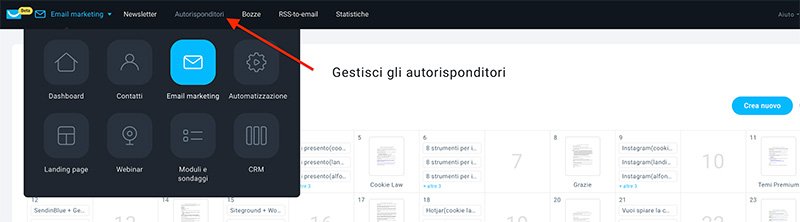
Inizia scrivendo il nome dell’autorisponditore.
Lascia il giorno “zero” perché significa invia il messaggio immediatamente. Nel giorno zero di solito c’è il regalo (PDF o il video gratis) che hai deciso di far scaricare.
Scegli la lista; nel box “Invia messaggio” scegli “subito“; inoltre, scegli il messaggio oppure crea una nuova e-mail.
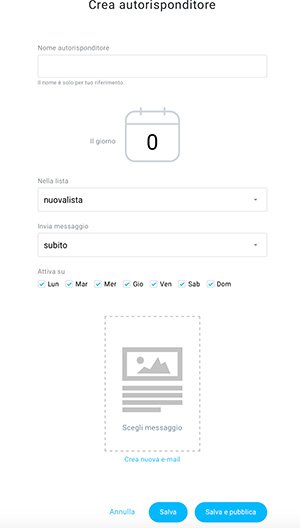
Con “Crea una nuova e-mail” puoi personalizzare il messaggio da inviare ai tuoi contatti, inserendo anche il loro nome e cognome. In questo modo instaurare un rapporto molto più diretto.
Ricordati di inserire sempre nel messaggio il tuo indirizzo email, o quello del tuo blog.
Importante: utilizza sempre un indirizzo DI PRIMO LIVELLO.
Nel mio caso, io ho utilizzato l’indirizzo mail creato con il mio hosting. Ho utilizzato Siteground per la creazione della mia email.
Questo significa che la mia email non é con gmail, ma con il mio dominio, ovvero: [email protected]
Quando una persona riceve le mie email, vedrà il mio nome e cognome con l’email primaria, come da immagine seguente.
![GetResponse è il miglior tool per fare Email Marketing [TUTORIAL Italiano]](https://www.alfonsostriano.it/wp-content/uploads/2017/04/getresponse-nome.jpg)
La differenza è che questa email è più professionale.
Memo: utilizzando GetResponse come servizio terzo, non avrai alcun limite per l’invio delle email.
Utilizzando un indirizzo email di primo livello non solo sarai più professionale ma eviterai di andare a finire in spam.
Vai al passo successivo per completare l’autorisponditore: qui imposta il template dell’email da inviare immediatamente.
Non usare i template preimpostati, perché chi utilizza gmail quasi sicuramente avrà la tua mail nella tab “promozione”.
Usa sempre il template vuoto.
![GetResponse è il miglior tool per fare Email Marketing [TUTORIAL Italiano]](https://www.alfonsostriano.it/wp-content/uploads/2017/04/getresponse-template-vuoto.jpg)
Prendi un blocco testo e scrivi la mail ai tuoi iscritti.
Anche in questo caso puoi personalizzare l’email, inserendo il nome dei tuoi iscritti.
![GetResponse è il miglior tool per fare Email Marketing [TUTORIAL Italiano]](https://www.alfonsostriano.it/wp-content/uploads/2017/04/getresponse-crea-email.jpg)
Inserisci un link, tramite i comandi del software GetResponse, dentro la frase “Clicca qui“. Seleziona “Clicca qui” ed infine aggiungi il collegamento.
Nota: non utilizzare il browser Internet Explorer perché non ti consente di inserire l’url. Usa il browser Chrome. Inserisci il link e poi salva.
Fai sempre un test per verificare che il link sia corretto.
Ancora puoi inserire un’immagine o un blocco di immagini insieme al testo. Ad es. inserisci il tuo blog, i tuoi social per condividere la tua newsletter.
Puoi anche inserire il pulsante paypal per far acquistare direttamente la tua offerta dalla mail.
Seleziona la mail e vai in “plain test” per ulteriori controlli e poi chiudi.
Poi vai al passo successivo, ovvero, salva e pubblica il messaggio.
Questo messaggio sarà inviato ogni volta che qualcuno si iscrive al tuo modulo web.
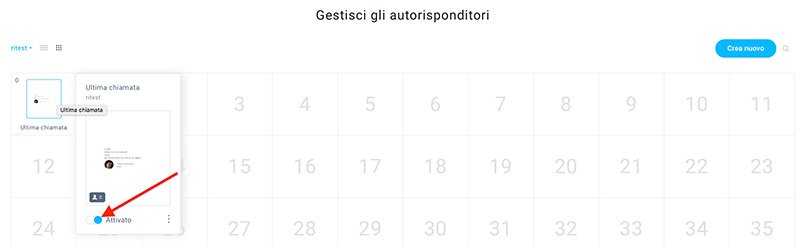
Controlla sempre che il messaggio sia impostato su ON.
Se lo stato è OFF la mail non verrà mai inviata.
Ricordati sempre di attivare la mail.
A questo punto puoi creare le email successive da inviare il giorno 2, il giorno 3, il giorno 4 e cosi via.
Una vota creato l’autorisponditore puoi gestirlo come meglio credi. Puoi, in ogni momento, spostare o aggiungere nuove email in qualsiasi giorno.
Scrivi almeno 5 o 7 email. Le prime servono per farti conoscere, le altre per pubblicizzare il tuo brand e le ultime per vendere.
Crea la Newsletter
Se, per il momento, non vuoi inviare queste mail automatiche puoi inviare solo le newsletter.
In questo caso, sempre dal menu “Email Marketing” vai su “Newsletter” e poi su “Crea Newsletter“.
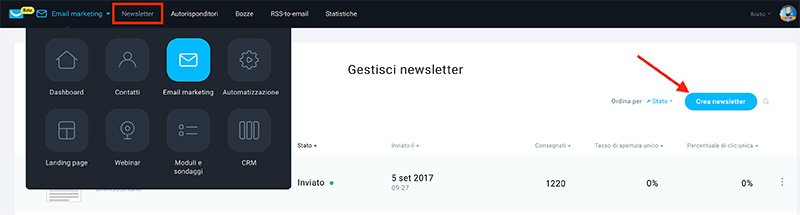
Anche in questo caso devi seguire la stessa procedura vista per l’autoresponder, l’unica differenza, consiste nel fatto che, questa mail la riceveranno tutti quelli iscritti in questo momento nella tua lista, non la riceverà, per esempio, chi si iscriverà domani.
Statistiche ed Analisi
Con le statistiche di GetResponse puoi vedere le conversione, le percentuali di click, le aperture etc. Puoi sapere quante persone hanno fatto clic sul quel determinato link che hai inserito nell’autorisponditore o nella newsletter.
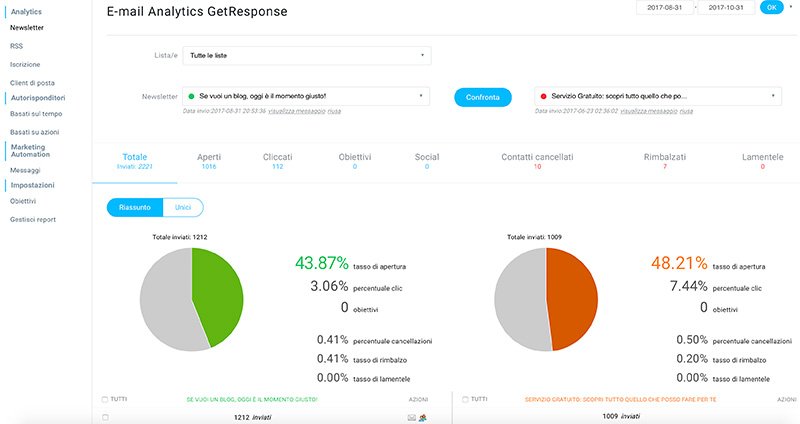
Monitora sempre le campagne per verificare se vanno bene o male. Se vanno male, significa che devi modificare qualcosa, per esempio l’orario di invio, il testo o semplicemente devi usare immagini differenti.
Nella nuova bacheca di GetResponse, puoi controllare tutte le email che invii.
Puoi creare liste differiti con web form differenti.
Ad ogni lista puoi associare il suo web form.
Per evitare di perdere contatti associa sempre il web form giusto con la lista giusta, altrimenti i tuoi iscritti riceveranno informazioni che non desiderano.
Landing Page
Un’altra chicca di GetResponse sono le Landing page.
Perché usare strumenti costosissimi quando puoi avere tutto con un unico strumento?
GetResponse consente di creare anche bellissime Landing page.
![GetResponse è il miglior tool per fare Email Marketing [TUTORIAL Italiano]](https://www.alfonsostriano.it/wp-content/uploads/2017/04/getresponse-landingpage.jpg)
Questa è una funzionalità che non hanno altri sistemi di Email Marketing. Con GetResponse questa funzionalità è gratuita, nel piano base, con un massimo di 1.000 visitatori al mese ed illimitata se scegli un piano superiore.
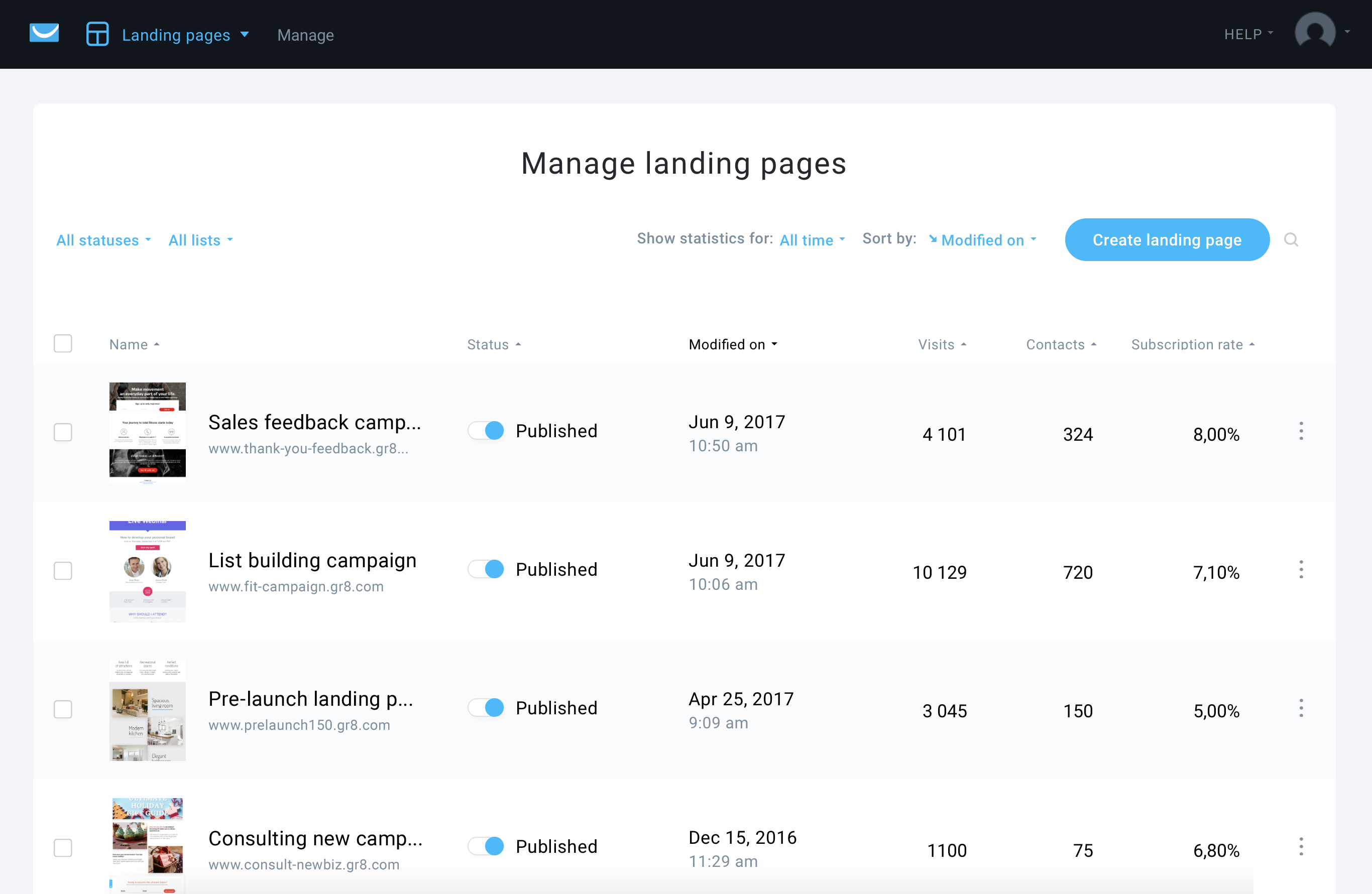
Automatizzazioni
Le automatizzazioni di GetResponse aumentano l’iterazione tra te i tuoi utenti.
Ti faccio un esempio!
Senza queste automatizzazioni, se io inviassi una mail a 1.000 persone e questa mail venisse letta solo da 100 persone, sicuramente perderei tutte le altre 900 persone.
Con le automatizzazioni, invece, grazie ai workflow, posso raggiungere tutte quelle persone che non hanno aperto la mia mail, ad esempio, inviando loro un’altra mail e scegliendo anche un determinato orario.
Nella nuova mail puoi scrivere che non hanno aperto la tua ultima mail anche se al suo interno c’era un contenuto straordinario ma che, oggi, sono così fortunate perché possono ancora riceverlo ma solo entro le prossime 12 ore.
Questa mail serve per incuriosire le persone che non hanno letto il tuo ultimo messaggio. Infatti, chi non ha letto il tuo ultimo messaggio, si chiederà come hai fatto per scoprire che la mail non è stata letta!
Per creare le automatizzazioni con GetResponse, dalla bacheca vai in “Automatizzazione” e poi in “Crea workflow“
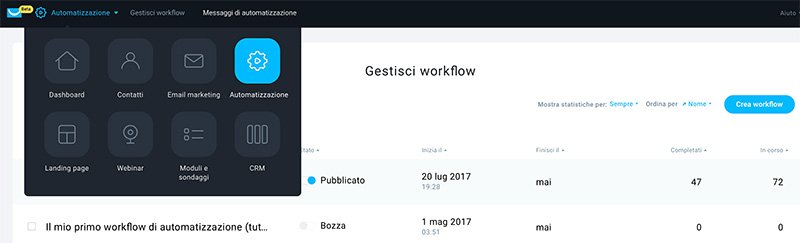
Le automatizzazioni, come avrai capito, servono per creare un “funnel” completo di email per i tuoi iscritti. Con i workflow puoi spostare gli utenti che non hanno aperto i tuoi ultimi messaggi in un’altra lista oppure puoi inviargli un’altra mail per ricordagli di aprire il messaggio.
Prima di iniziare un workflow è meglio avere tutti gli strumenti a portata di mano. Pensa a come interagirai e reagirai alle azioni degli iscritti. In generale ti serve:
- Almeno un messaggio
- Una landing page
- Un modulo di registrazione
Puoi scegliere diversi workflow: per chi si iscrive alla tua campagna, per chi clicca un link nella newsletter o per chi apre un messaggio.
Se vuoi fare un workflow per chi si iscrive alla tua campagna, scegli l’obiettivo: “Si iscrive“.
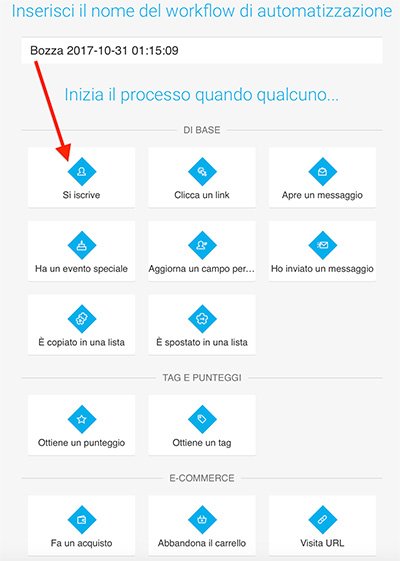
Vedrai che inizialmente avrai un box con scritto “Iscritto a qualsiasi campagna tramite qualsiasi metodo”. Ora devi selezionarlo e modificarlo andando in “proprietà”.
Qui scegli la campagna specifica e il metodo di iscrizione.
![GetResponse è il miglior tool per fare Email Marketing [TUTORIAL Italiano]](https://www.alfonsostriano.it/wp-content/uploads/2017/04/getresponse-workflow5.jpg)
A questo punto puoi iniziare a creare il tuo workflow che consiste nel monitorare le persone che si iscrivono alla tua newsletter per ricevere il regalo promesso.
In basso, torna sugli elementi e fai clic su Azioni di base “Invia messaggio“
Seleziona con il mouse il testo “Invia messaggio” e trascinalo sotto al primo box. Collega, infine, il primo box con quest’ultimo. In questo modo hai collegato l’iscrizione alla tua newsletter con l’invio del primo messaggio con il regalo.
Scegli il messaggio da monitorare sempre dal box proprietà.
![GetResponse è il miglior tool per fare Email Marketing [TUTORIAL Italiano]](https://www.alfonsostriano.it/wp-content/uploads/2017/04/getresponse-workflow6.jpg)
A questo punto devi decidere cosa fare se il messaggio viene aperto (pallino verde) o non viene aperto (pallino rosso).
Seleziona la condizione “messaggio aperto” e portala sotto al secondo box.
![GetResponse è il miglior tool per fare Email Marketing [TUTORIAL Italiano]](https://www.alfonsostriano.it/wp-content/uploads/2017/05/getresponse-workflow7.jpg)
Seleziona “Quando viene aperta una newsletter” e fai clic su “proprietà”, dove inserirai l’autoresponder, il messaggio, etc…
Ogni volta che invii l’email, inserisci sempre l’azione “ATTENDI 1”, altrimenti GetResponse invierà contemporaneamente tutte le email del tuo workflow.
![GetResponse è il miglior tool per fare Email Marketing [TUTORIAL Italiano]](https://www.alfonsostriano.it/wp-content/uploads/2017/05/getresponse-workflow8.jpg)
A questo punto, devi fare le tue scelte.
- se gli iscritti hanno fatto clic sul link della tua email, puoi decidere di inviare un’altra mail
- se non hanno fatto clic, puoi decidere di spostare gli iscritti in un’altra lista con un altro follow-up.
Ora puoi continuare come preferisci il tuo workflow.
![GetResponse è il miglior tool per fare Email Marketing [TUTORIAL Italiano]](https://www.alfonsostriano.it/wp-content/uploads/2017/05/getresponse-workflow9.jpg)
GetResponse: come creare workflow personalizzati
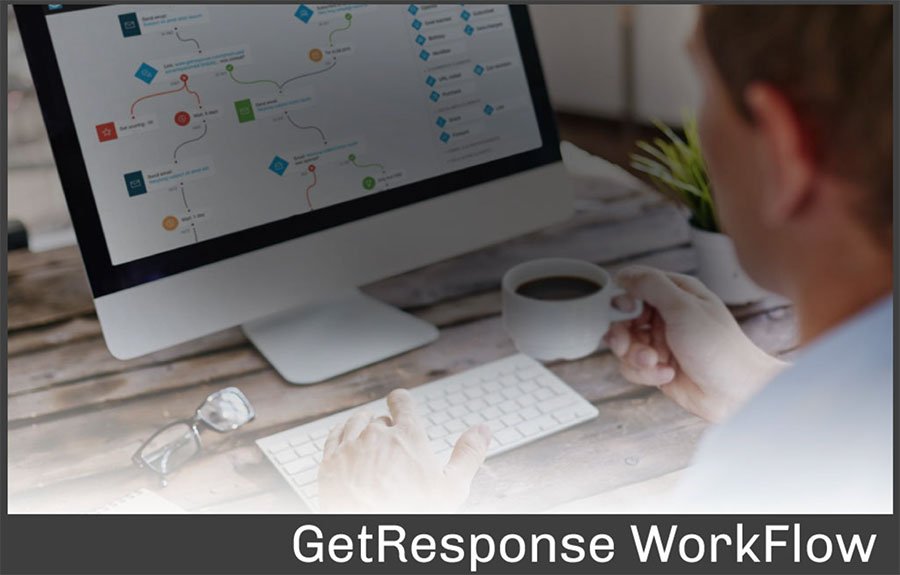
Guida pratica in PDF con esempi concreti e immagini per velocizzare l’apprendimento dei workflow di GetResponse da utilizzare anche come un pratico manuale delle istruzioni.
Super Offerta: fai una donazione per contribuire a sostenere il mio blog e ricevi la guida PDF direttamente nella tua email.
1. Fai la donazione tramite PayPal utilizzando questo link.
2. Contattami per indicarmi l’indirizzo email dove vuoi ricevere la guida PDF.
Un’altra possibilità di utilizzo dei workflow è rappresentato dalle regole di automatizzazione di GetResponse.
Con queste regole puoi impostare l’avvio automatico di determinate azioni o funzioni, ad esempio, se un utente si è iscritto a due newsletter, puoi impostare la regola che una volta iscritto alla seconda newsletter, l’utente deve essere cancellato dalla prima e ciò per evitare contenuti duplicati.
Le regole si attivano sempre dal menu “Automatizzazione”.
Nel workflow seguente, puoi vedere come ho impostato la regola #elimina-dopo-iscrizione. Con questa regola sto dicendo al software di GetResponse che quando un contatto si aggiunge alla mia lista principale “alfonsostriano”, deve essere cancellato dalla lista in cui era precedentemente iscritto, ovvero, la lista “cookie law + altre”.
Questa regola è fondamentale per evitare di offrire ai nostri contatti, informazioni duplicate e/o comunque indesiderate.
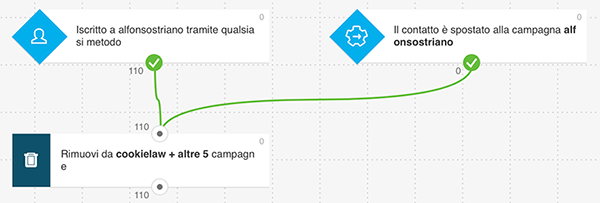
Siamo arrivati alla conclusione di questo tutorial italiano su GetResponse. Come ti ho già detto, questo strumento ha tante altre funzionalità: oggi ti ho mostrato le funzioni base che ti serviranno per avviare il tuo progetto di Direct Email Marketing.
Se hai dubbi o domande scrivimi nei commenti che trovi sotto al post, sarò felice di contribuire a risolvere il tuo problema.
Ti piace?
Se hai trovato utili le informazioni che ho condiviso, iscriviti subito al mio gruppo chiuso Facebook [WordPress primi passi] o al mio canale Telegram per ricevere in anticipo nuove chicche e nuovi trucchi per il successo del tuo Blog WordPress.
Se ti piace quello che scrivo, fai una donazione per contribuire a sostenere il mio blog! Fai Ora una donazione con PayPal 😉
Mi puoi trovare anche su questi social: Twitter, Facebook, YouTube, Linkedin, e Instagram.

![GetResponse è il miglior tool per fare Email Marketing [TUTORIAL Italiano]](https://www.alfonsostriano.it/wp-content/uploads/2017/04/getresponse-614x385.png)
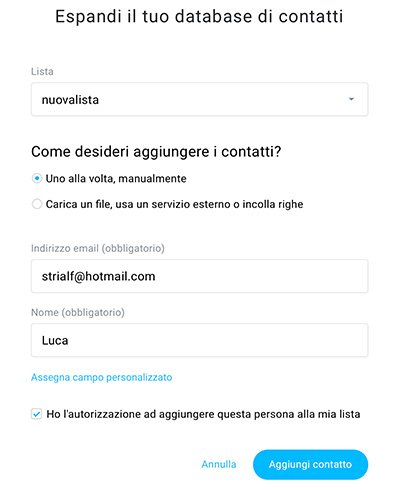
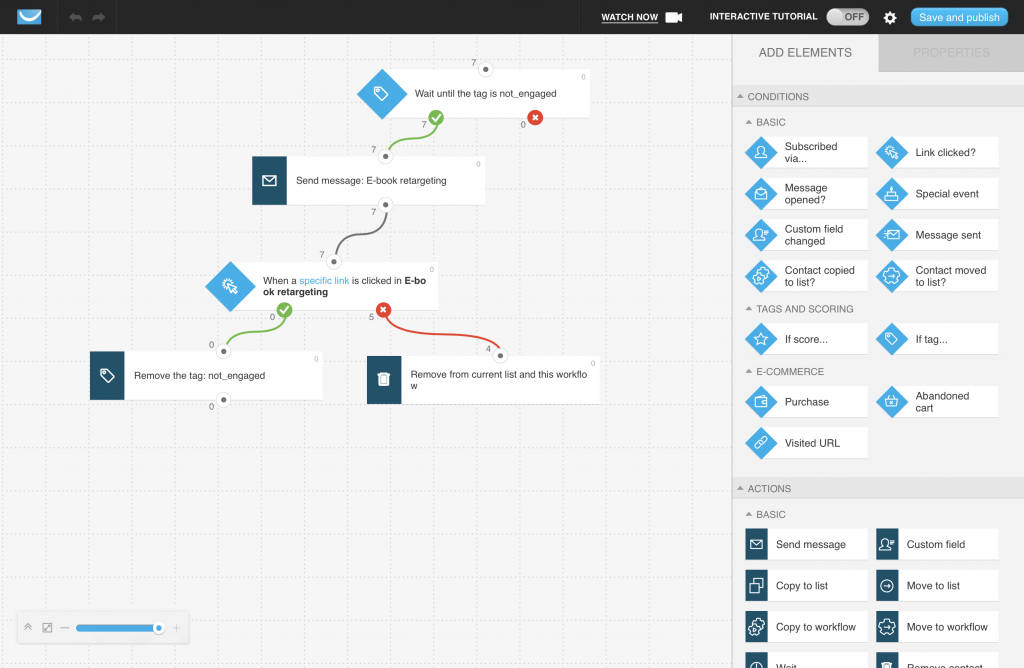






Lascia un commento